Opravte chybu nesúladu koncovej značky pri otváraní súborov DOCX
Ak používate Word 2007 , 2010 alebo 2013, pri otváraní súboru (Word 2007)DOCX môžete naraziť na zvláštnu chybu . Nedávno som sa pokúsil otvoriť súbor DOCX , ktorý som vytvoril v systéme Windows 10(Windows 10) pomocou balíka Office 2013(Office 2013) a zobrazilo sa nasledujúce chybové hlásenie:
Názov v koncovej značke prvku sa musí zhodovať s typom prvku v začiatočnej značke.(The name in the end tag of the element must match the element type in the start tag.)
Hmm , netuším, čo to znamená! Po troche prieskumu som zistil, že táto chyba súvisí s kódom XML , z ktorého sa v skutočnosti skladá súbor DOCX . Za normálnych okolností(Normally) táto chyba nespôsobí stratu vášho súboru alebo jeho obsahu, ale je dobré si vytvoriť kópiu súboru skôr, ako začnete vykonávať akékoľvek zmeny.
Ak pôvodný súbor pokazíte, vždy to môžete skúsiť znova pomocou záložného súboru. Takto vyzerá chybové hlásenie, ak používate Office 2013 :
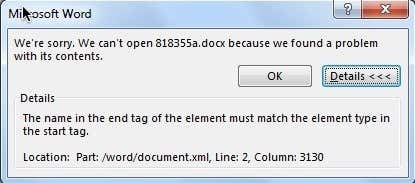
Uvidíte aj ďalšie informácie, ako napríklad Location: Part: /word/document.xml, Line: 2, Column: xxxx . Čo teda spôsobuje túto chybu? Zdá sa, že ide o rovnice! Konkrétne to súvisí so značkami oMath, keď je rovnica ukotvená v rovnakom odseku ako textové pole alebo grafický objekt.
Našťastie existuje priamy spôsob, ako túto chybu opraviť. Začnem tým najjednoduchším a pre záujemcov prejdem k technickejším riešeniam.
Microsoft Fix-it
Spoločnosť Microsoft vydala sťahovanie Fix-it(Fix-it download ) , ktoré bude pokračovať a opraví problematický súbor Word . Upozorňujeme, že aj keď sa tým problém dočasne vyrieši, môže sa znova objaviť, ak súbor znova upravíte. Prejdite(Scroll) nadol a prečítajte si, ako môžete zabrániť opätovnému výskytu tejto chyby.
Ručná úprava XML
Ak to chcete urobiť ručne, môžete otvoriť súbor DOCX a upraviť súbor XML . V skutočnosti to však neodporúčam, pretože je to komplikované a mohlo by to ešte viac pokaziť veci. Existuje spôsob, ako upraviť skutočný dokument programu Word(Word) , ktorý si môžete prečítať nižšie.
V podstate celý súbor programu Word(Word) je vlastne zazipovaný archív množstva súborov XML . Ak chcete tieto súbory vidieť, musíte premenovať príponu z DOCX na ZIP .

V Windows 8/10 otvorte Prieskumníka(Explorer) a kliknite na kartu Zobraziť(View) . Na pravej strane uvidíte začiarkavacie políčko s názvom Prípony názvov súborov(File name extensions) . Pokračujte a skontrolujte to. Teraz premenujte súbor DOCX na ZIP a dvojitým kliknutím naň ho otvorte.

Tu uvidíte niekoľko priečinkov a súbor XML . Hlavný obsah dokumentu programu Word(Word) sa nachádza v priečinku programu Word . Otvorte ho a uvidíte súbor s názvom document.xml .
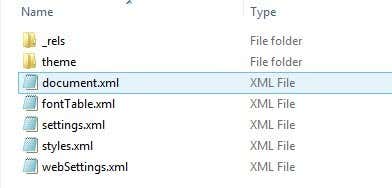
Toto je hlavný XML , ktorý obsahuje obsah vášho skutočného dokumentu programu Word(Word) . Ostatné sú len nastavenia, štýly, fonty atď. Teraz, keď to otvoríte v programe Poznámkový blok(Notepad) , bude to vyzerať ako neporiadok, takže budete chcieť hľadať oMath , pretože to je značka, ktorá spôsobuje problémy. V podstate by to malo vyzerať takto:
<m:oMath>
<mc:AlternateContent>
<mc:Choice Requires=”wps”>
Ak prvý riadok
Trvalá oprava (Fix)chyby začiatočnej koncovej(Start End Tag Error) značky
Dúfajme, že nástroj Fix-it vyriešil váš problém, ale môže sa znova vyskytnúť, ak neodstránite základnú príčinu natrvalo. Ak to chcete urobiť, stačí aktualizovať na Office 2010 alebo Office 2013 Service Pack 1 . Problém je vyriešený v balíkoch Service Pack, takže ak ste ich nenainštalovali, pokračujte a urobte to.
Po inštalácii sa problém nevyskytne s novými súbormi alebo so súbormi, ktoré ste manuálne opravili alebo opravili pomocou nástroja Fix-it. Ak sa vám z nejakého dôvodu nedarí aktualizovať na SP 1 , existuje ďalšie riešenie, ktoré si vyžaduje úpravu zoskupenia rovnice a textových polí v dokumente programu Word(Word) .
Po obnovení súboru DOCX pomocou nástroja alebo manuálnou úpravou súboru pokračujte a otvorte panel Výber na karte (Selection)Domov(Home) . Dostanete sa k nemu tak, že najskôr kliknete na tlačidlo Vybrať(Select) .

Tým sa otvorí tabla bočného panela so zoznamom všetkých rôznych objektov na stránke. Pokračujte a stlačte kláves CTRL(CTRL) a vyberte všetky textové polia.
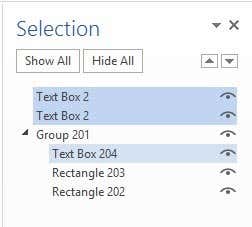
Po výbere textových polí kliknite na tlačidlo Zoskupiť(Group) v časti Nástroje kreslenia – Formát – Usporiadať(Drawing Tools – Format – Arrange) . Nachádza sa hneď vedľa tlačidla Vybrať(Select) , ktoré som spomenul vyššie.

To by malo zoskupiť všetky vaše textové polia. Teraz uložte dokument a zistite, či ho môžete znova otvoriť bez chyby. Toto je trvalé riešenie, takže aj keď neinovujete na balík Service Pack 1, chyba by mala zmiznúť. Určite porazí úpravu súborov XML. Ak máte nejaké otázky, dajte nám vedieť v komentároch. Užite si to!
Related posts
Ako opraviť chybu Záložka nie je definovaná v programe Word
Opravte chybové hlásenie MS Office „Nedá sa overiť licencia“.
Oprava chyby „Word nemôže spustiť konvertor MSWRD632.WPC/SSPDFCG_x64.CNV“
Ako opraviť chybu Microsoft Office 25090
Oprava chyby „Nedá sa spustiť program Microsoft Office Outlook“.
Nie je možné získať prístup k dátovému súboru programu Outlook: 4 opravy, ktoré môžete vyskúšať
5 funkcií skriptu Tabuliek Google, ktoré potrebujete vedieť
Ako opraviť „Práve teraz sa nemôžeme pripojiť“ v programe Outlook
Ako obnoviť odstránené súbory zo súboru PST v programe Outlook
Čo je Microsoft 365?
Microsoft Outlook sa neotvorí? 10 spôsobov, ako opraviť
Ako vložiť pracovný hárok programu Excel do dokumentu programu Word
Ako urobiť a vložiť snímky obrazovky pomocou OneNotu
Ako opraviť chyby #N/A vo vzorcoch programu Excel, ako je VLOOKUP
Ako pridať poznámky pod čiarou v programe Word
Oprava Word sa otvára iba v núdzovom režime
7 alternatív k PowerPointu, ktoré môžete použiť online
Získajte e-mailové štatistiky programu Outlook pomocou funkcie StatView
Riešenie problémov a oprava problémov s kanceláriou pomocou opravy
Ako opraviť zaseknutie programu Outlook pri načítavaní profilu
